额,要把yolo+pose+class从python转成c++,一整头大,从头开始试。
win11 + vs2022 c++_v14 + opencv4.6.0
安装opencv
从官网下载OpenCV https://opencv.org/releases/
我是windows系统,没啥好说的,就是下个exe然后安装。
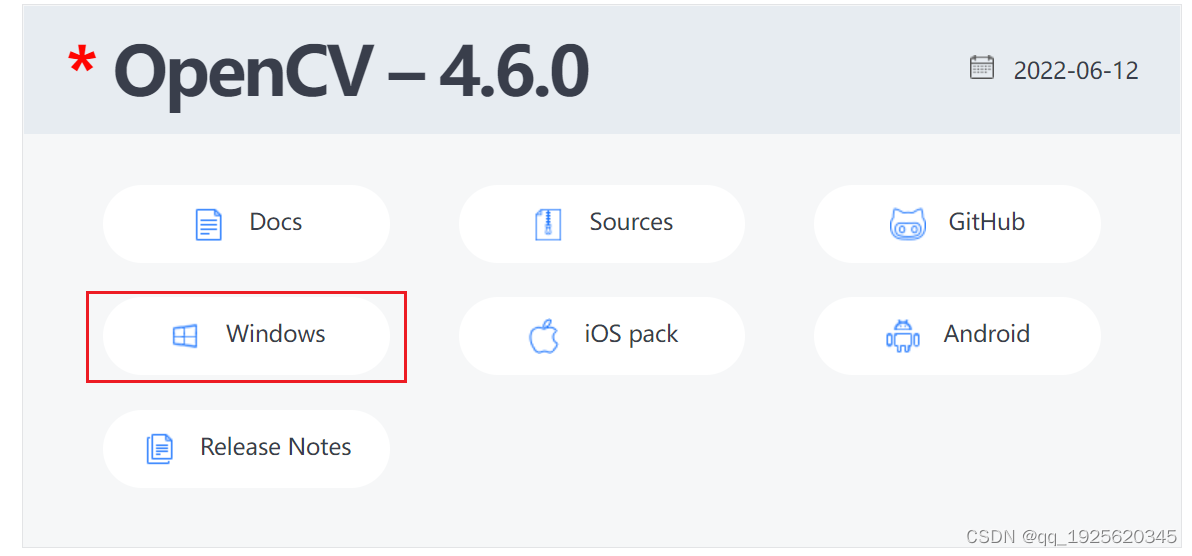
我是装在 D:\Program Files (x86)\ 目录下,之后多了个名为 opencv 的文件夹。
环境变量
我的电脑右键属性 --> 高级系统设置 --> 环境变量 --> path 添加路径
我的路径是 D:\Program Files (x86)\opencv\build\x64\vc14\bin
PS:这个v14是我visual stdio c++ 的版本,自己看看是14还是15
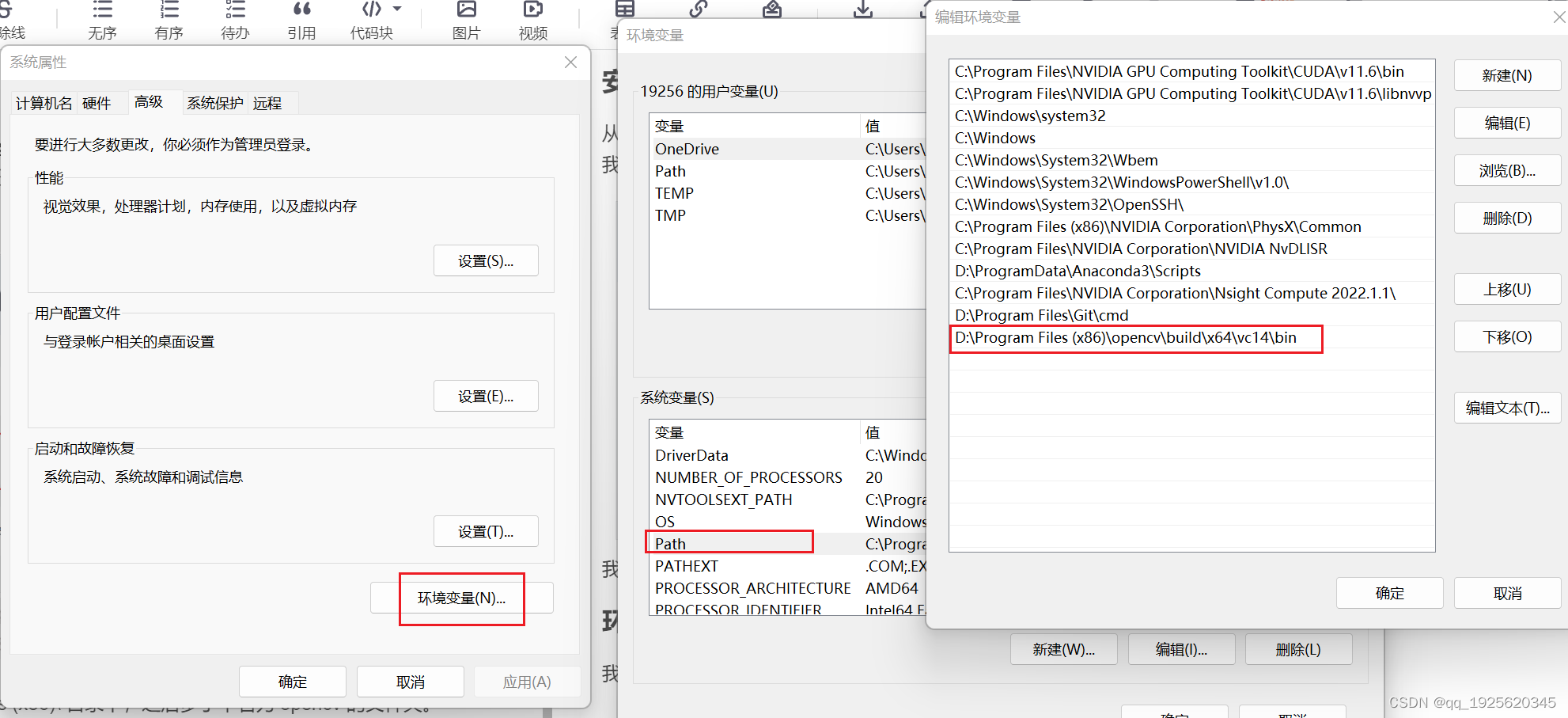
VS配置
和配置onnxruntime一样,把鼠标放在新建的解决方案上,右键点击属性,开始更改。
PS:我是配置debug x64 上,根据需求自己改
- 把 D:\Program Files (x86)\opencv\build\include 和 D:\Program Files (x86)\opencv\build\include\opencv2 加到vc++目录包含目录里头
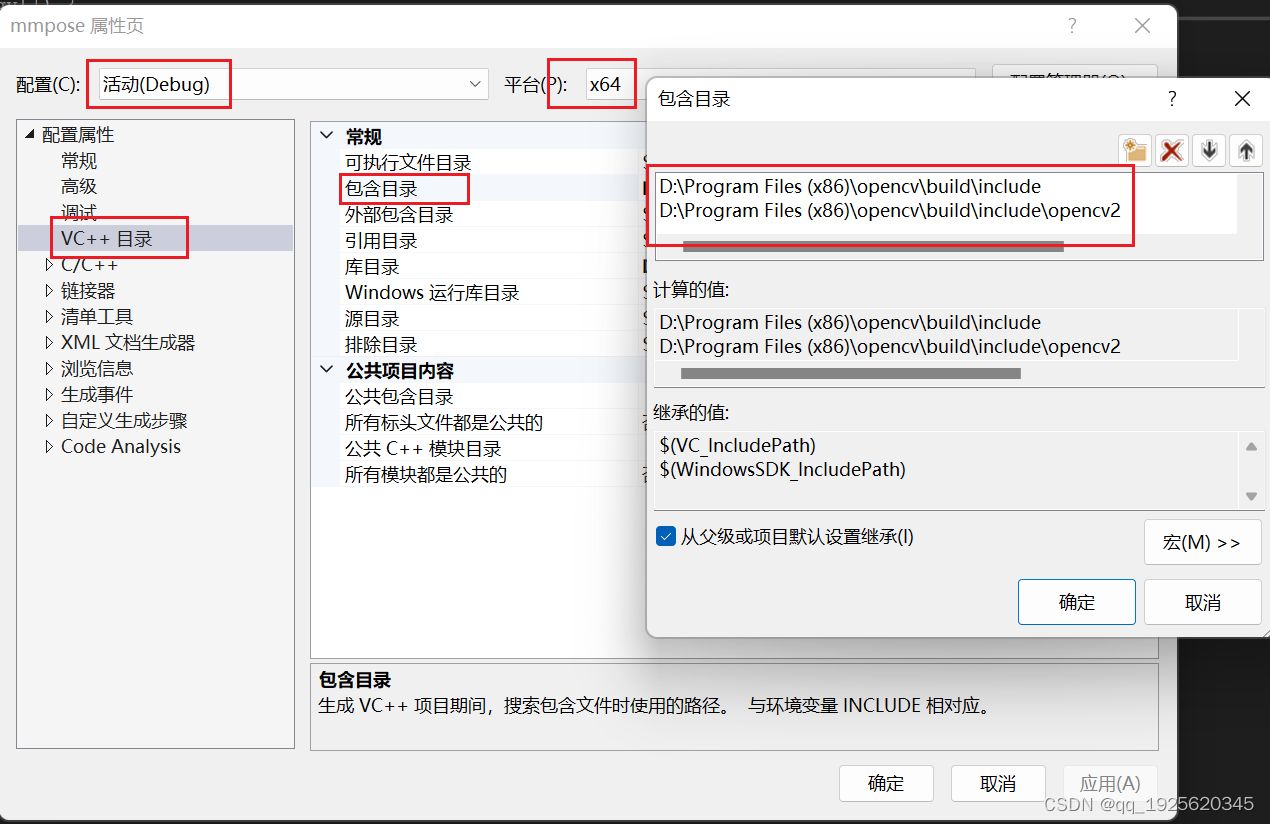
- 把 D:\Program Files (x86)\opencv\build\x64\vc14\lib 目录加进vc++目录库目录里头
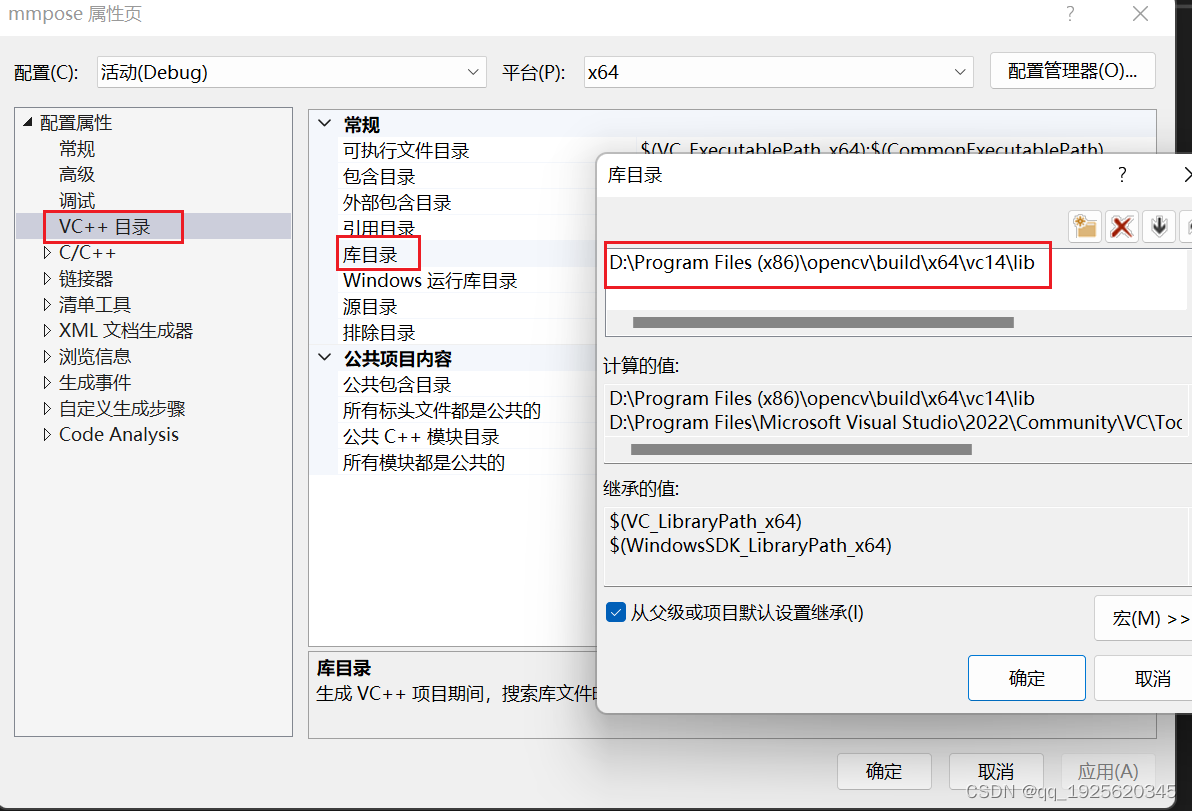
- 把 opencv_world460d.lib 加入到链接器输入的附加依赖项里头,这个460是opencv的版本号,自己到对应安装目录下找一下,我的是在D:\Program Files (x86)\opencv\build\x64\vc14\lib 下
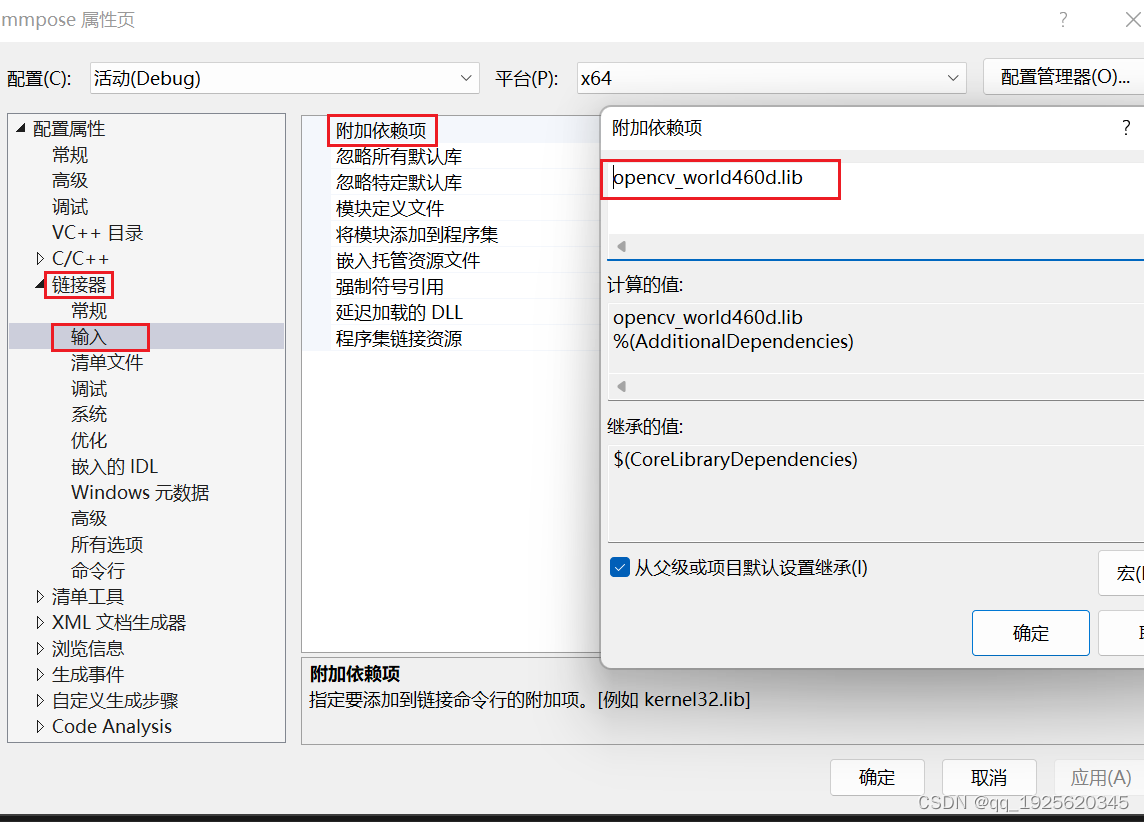
测试显示图片
#include <opencv2/opencv.hpp>
using namespace std;
using namespace cv;
int main() {
const string imagename = "../1.jpg";//此处为你自己的图片路径,最好写绝对路径
//从文件中读入图像
Mat img = imread(imagename, 1);
//如果读入图像失败
if (img.empty()) {
fprintf(stderr, "Can not load image %s\n", imagename);
return -1;
}
//显示图像
imshow("image", img);
//此函数等待按键,按键盘任意键就返回
waitKey();
return 0;
}





 本文档详细介绍了如何将Python中的Yolo、人体姿态估计及分类算法移植到C++的过程,包括在Windows 11环境下使用Visual Studio 2022和OpenCV 4.6.0进行配置、环境搭建、测试图片显示等关键步骤。
本文档详细介绍了如何将Python中的Yolo、人体姿态估计及分类算法移植到C++的过程,包括在Windows 11环境下使用Visual Studio 2022和OpenCV 4.6.0进行配置、环境搭建、测试图片显示等关键步骤。
















 890
890

 被折叠的 条评论
为什么被折叠?
被折叠的 条评论
为什么被折叠?








